這是本人CSDN的第一篇博客,因為假期在學校做實訓項目接觸到了cocos2dx,覺得是一個特別適用強大,有不錯的可移植性(雖然可移植性不錯,但實際上寫好的游戲往Android上移植,我的隊友廢了好大勁。。。),所以打算深入學習一下,寫一些博客與大家共享,慢慢我發現CSDN博客真的是許多編程愛好者的樂土,所以想要在這里開辟出自己的一點兒空間,留下一些東西,給自己回味,給別人品評。
另外,情況是這樣的。因為本人的電腦是蘋果電腦,裝了win8的雙系統,所以環境搭載教程預備寫兩份,本文是windows下的配置。筆者在寫這篇博文的前兩天,趕上了cocos2d-x 3.2正式版的發布,所以就干脆把之前使用的3.1.1版本刪掉了,環境變量也重置,Python也剔除,全面重新配置,以免在寫教程的時候出現細微錯誤,造成誤導大家的后果。
在開始之前,筆者要先說,許多人看到官網有個IDE就去下載。。。cocos2d IDE是給Lua和javascript用的,不適用于C++,所以不要看到啥IDE就去下。。先看看適不適合自己。
轉載請注明出處:http://blog.csdn.net/u012200908
正式開始:
首先,cocos2dx-3.2正式版~去官網下載下來~(突然蛇精病了)
這是官網網址:
http://www.cocos2d-x.org/download
這里建議大家順帶將這個英文官網保存一下,后面你會發現好處還是有很多的。
其次,我是用的是VS 2012版本。之前因為在網上看到過用2013會有一些問題,所以倒退一個版本。我已經把VS2012鏡像和密鑰一同打包放到百度云,大家可以去下載,網址如下:
http://pan.baidu.com/s/1sjI0bgT
最后,Python,而且要是3.0之前的Python,具體原因我也記不得了。。。新一些的cocos2dx版本都是由Python創建項目,我用的Python是2.7.6版本,同樣放在了云端,供大家下載:
http://pan.baidu.com/s/1qWPT9Yc
具體步驟:
1、
解壓cocos2dx-3.2的zip文件。我們會看到里面有個MacOS文件夾,這個是之前3.1.1版本所沒有的。因為cocos2dx在不同系統環境下都可以使用這個壓縮包,所以應該是Mac下有關的工具項。(這里先保留,待筆者查閱資料后,再來解答)還要裝上VS 2012,并且用密鑰激活。
2、
解壓cocos和安裝Vs 2012的同時,安裝Python 2.7.6。安裝完之后,要記得先改一下系統環境變量。計算機-屬性-高級系統設置-環境變量,在下方系統變量path最后,加入Python的安裝路徑和cocos安裝目錄的路徑,分號隔開。
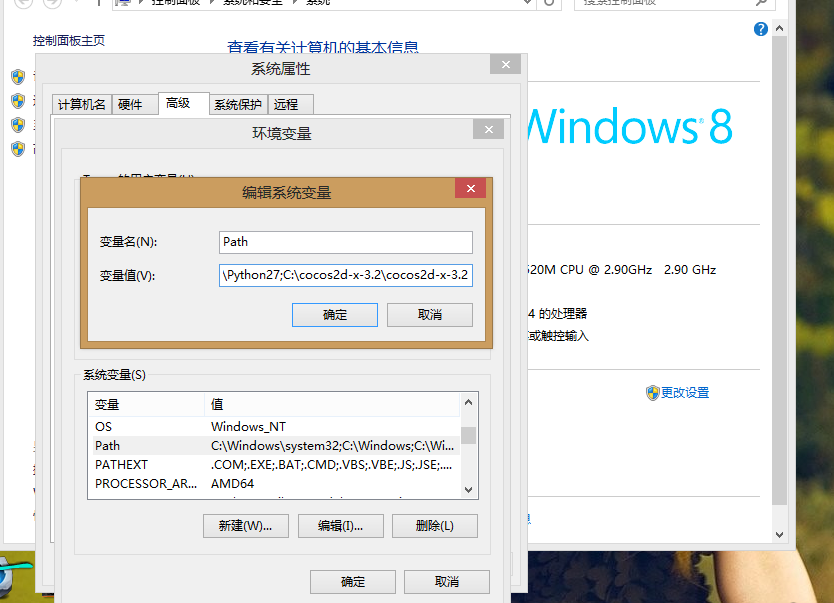
3、
然后進入cocos2dx3.2安裝目錄,按住shift點擊右鍵,在此處打開命令提示符(這個技巧要記住,后面建立項目什么的很有用),這樣做是免得要去運行找命令提示符,再CD來CD去的切換目錄(筆者是蘋果電腦沒有Win鍵,我是知道Win+R調出命令提示符的~)。此時cmd的目錄應該指在當前的cocos安裝目錄,我們看到這個目錄中最下面有個setup.py,就是你了,在命令提示符中輸入setup.py。他會自動為我們生成一些系統變量,大家可以去環境變量中查看一下,上面多了兩個指向cocos安裝目錄的變量,這兩個變量在設置Python的path的時候是沒有的。
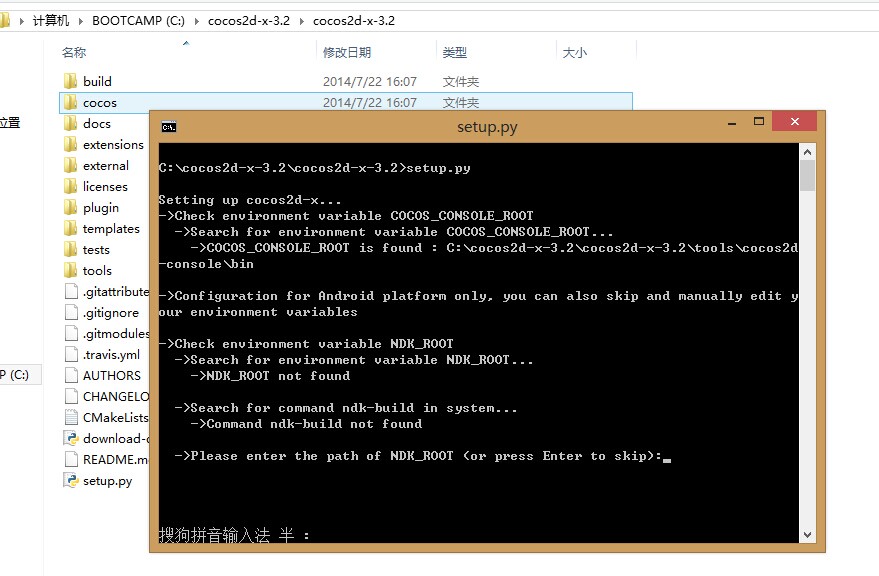
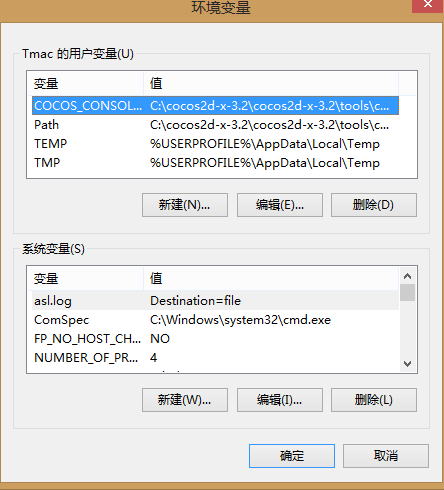
4、
剩下的就很簡單了。這里先示范打開cocos的示例程序,進入cocos安裝目錄- build文件夾,選擇那個win32的sln文件,雙擊會直接用VS打開,如果你弄得比較快,VS這時候應該還沒裝完吧。。。等吧。。。
打開之后他會分析文件分析個幾分鐘,分析完了之后,找到cpp-tests,右鍵設為啟動項目,開啟本地調試(就是運行。。。。),這次要等的時間就更長了,筆者電腦8G內存,i7CPU等了大概六七分鐘吧。這里要說一下,這個為什么這么慢,基本每個項目都是這樣,第一次跑會特別慢,因為他需要調用特別多庫中的文件(應該是這樣吧),后面我們會說到,一個HelloWorld項目,新建也就可能一兩百兆,但是運行第一次會特別慢,運行第一次之后那個項目所在的文件夾就會達到將近2個G而且之后的每次運行就會很快,這也是同樣的原因,不管你用沒用,我要把我的庫,我的依賴項,整個的環境給你建好,讓你下次用更方便,不惜存儲空間的代價。這是筆者自己的粗略理解,如果有不當的地方,希望大家能夠指正。
這個示例程序是前輩們的畢業作品,基本所有cocos2dx3.2能實現的功能里面全部都有,每個項目就是一個功能,跑完了之后,運行結果應該是這樣:
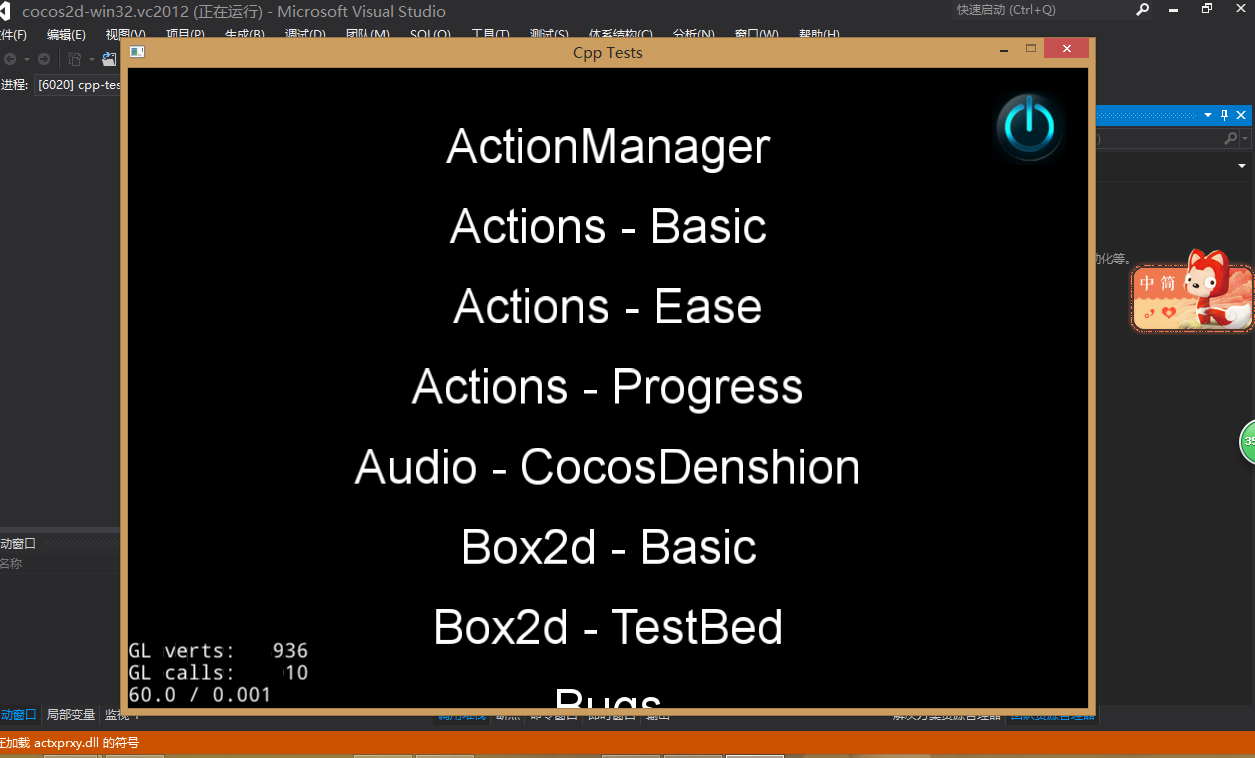
(題外話:曾經有同學問筆者為什么你的VS背景是黑的,這是個人喜好。黑色比較護眼,因為代碼都是晚上編。而且有bug調試的時候會覺得黑色更清楚,也不容易讓人煩躁(個人感覺),如果有工具-選項-常規-顏色主題-深色就OK了。)
這個示例程序非常的強大,里面不僅包含了所有的功能,而且還有具體功能項目對應的代碼,對我們學習cocos2dx十分有幫助,這里先不做贅述,因為初學者直接去看。。。。看不大懂。。
不出意外,將啟動項目設為cpp-empty-test則會運行一個helloworld一樣簡單的示例程序出來。與我們后面創建項目的運行結果應該是一致的。
5、
下面講如何創建項目,最好在跟cocos安裝目錄的同一磁盤上建立一個新的文件夾workspace,作為cocos的項目空間。然后按住shift右鍵打開命令提示符
輸入如下字符: cocos new -l cpp hellococos
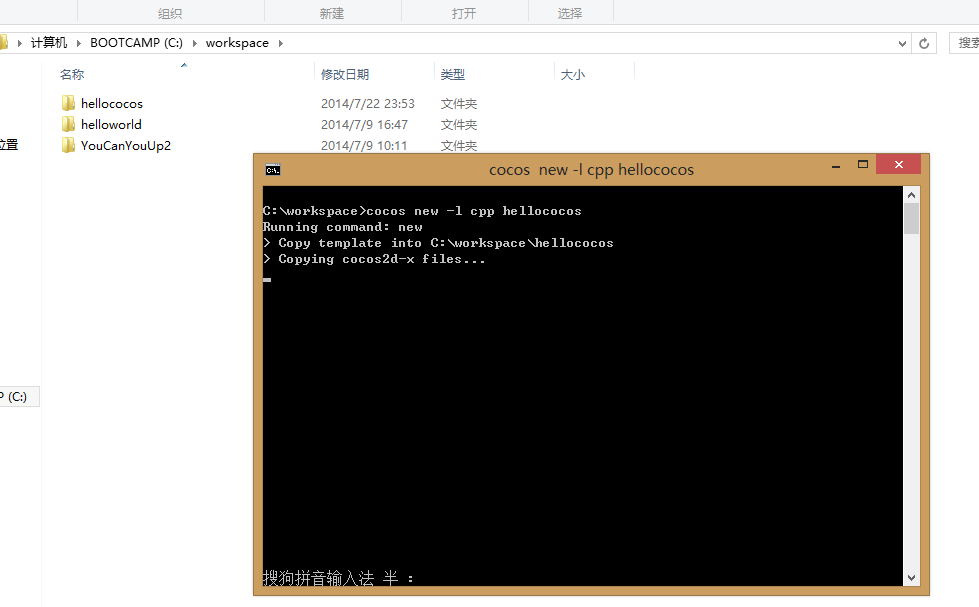
這里cocos new是創建新項目的命令,-l 后面是使用的語言,我們用的是C++,所以打cpp, 后面還可以跟-p即包名,因為此處我們不需要包名,就沒有輸入,hellococos是項目名。輸入之后回車,系統會自動創建,大概一兩分鐘。以后項目都需要用這種方式創建,這也就是為啥要shift 右鍵調出命令提示符,節省CD目錄時間。
創建完成后,進入hellococos-proj.win32-hellococos.sln,雙擊即進入我們的新建項目了。
然后運行一下,同樣,又是半天。。。等吧。。。
運行結果如下~,好比Java下的HelloWorld:
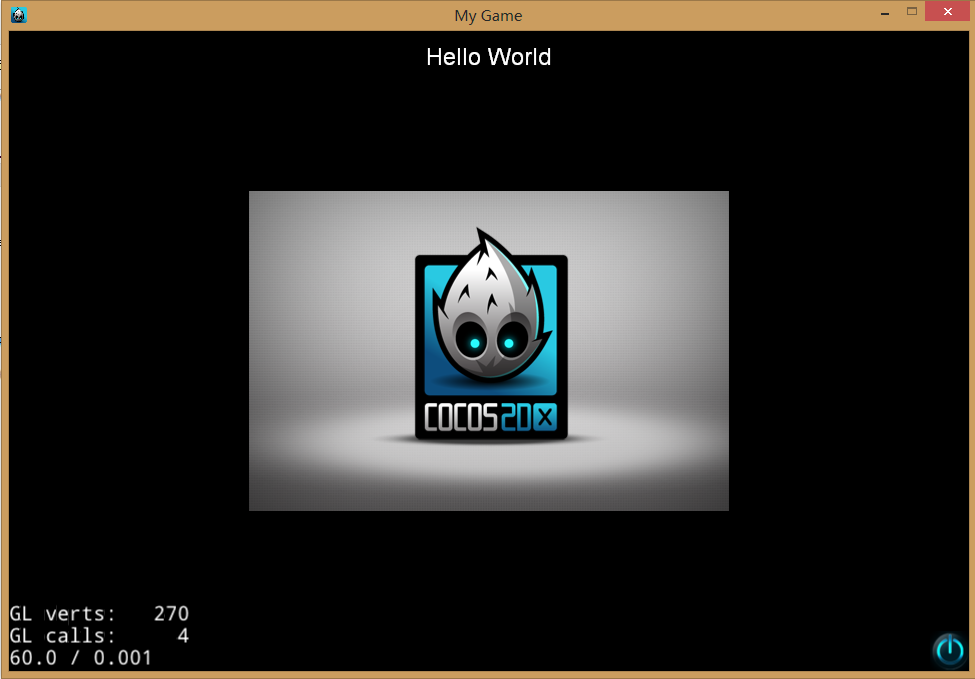
至此已經把windows8系統下,cocos2d-x-3.2的配置和項目創建說完了。后面考慮寫一下Mac下cocos開發環境的配置,和一些引導新手使用cocos2d-x的教程。
本文為原創博客,如果筆者有幸,有人想要轉載,煩請在轉載同時注明出處和在下方評論告知,謝謝大家了。
2014.7.23 ? 0:06
Mr.Losers

![BZOJ4557:[JLOI2016/SHOI2016]偵察守衛——題解](http://pic.xiahunao.cn/BZOJ4557:[JLOI2016/SHOI2016]偵察守衛——題解)












修改用戶密碼(從數據庫查詢短信驗證碼))




